百度网盘一直提示网络异常的解决方法 |
您所在的位置:网站首页 › 百度网盘登陆异常 › 百度网盘一直提示网络异常的解决方法 |
百度网盘一直提示网络异常的解决方法
|
当前位置:系统之家 > 系统教程 > 百度网盘提示网络异常
百度网盘一直提示网络异常的解决方法
时间:2021-06-05 11:25:09 作者:丽霞 来源:系统之家 1. 扫描二维码随时看资讯 2. 请使用手机浏览器访问: https://m.xitongzhijia.net/xtjc/20210605/213619.html 手机查看 评论 反馈  本地下载
百度网盘免安装不限速版 V7.3.0.34 精简版
本地下载
百度网盘免安装不限速版 V7.3.0.34 精简版
大小:70.40 MB类别:网络共享 百度网盘总是在登录或是下载文件的时候提示网络异常是怎么一回事儿?可是除了百度网盘,其他的软件、网页打开都没有问题,为什么会提示网络异常呢?而且这种情况不止出现一次了,所以一定要解决,下面看看解决方法。 方法一 1、“win+R”打开电脑的运行指令,在文本搜索框中输入“control”,点击“确定”按钮,从而进入电脑的控制面板。 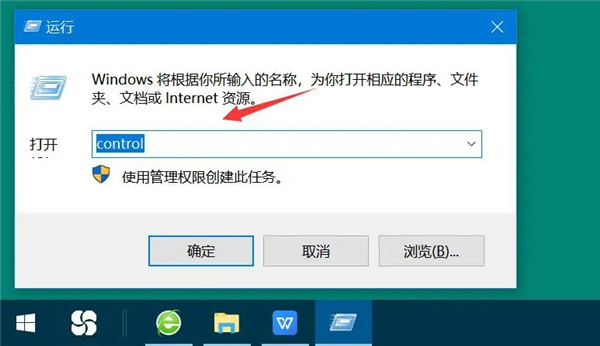
2、在控制面板中,点击“系统和安全”,并在其向导页中,再点击“允许应用通过Windows防火墙”。 
3、接下来,在允许的应用中,将百度网盘选项的两个复选框都勾选,并点击其下方的“确定”按钮,百度网盘网络异常的问题就能得到解决了。 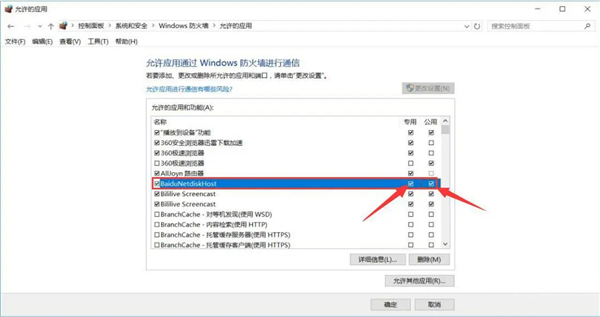
方法二 1、用户登录百度网盘,点击其主界面左侧栏中的“全部文件”,从文件列表中找到由于百度网盘网络异常导致无法正常下载的文件,如下图。 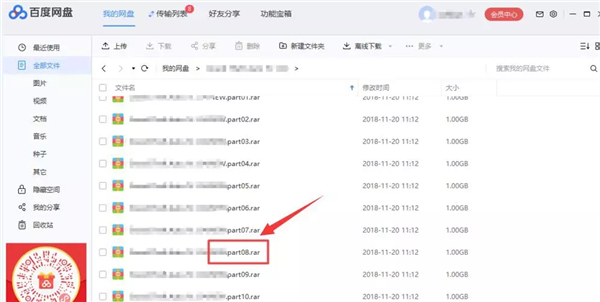
2、鼠标右键点击该文件,在弹出的菜单栏中,点击“移动到”。 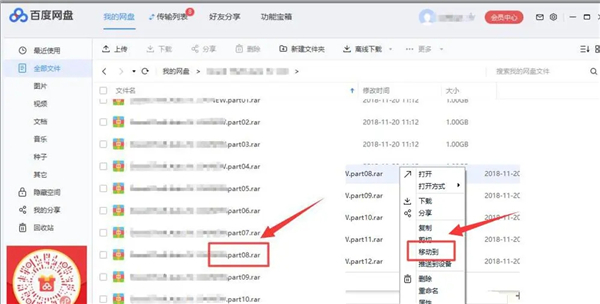
3、点击“新建文件夹”来更改百度网盘文件下载输出的路径,点击“确定”按钮。 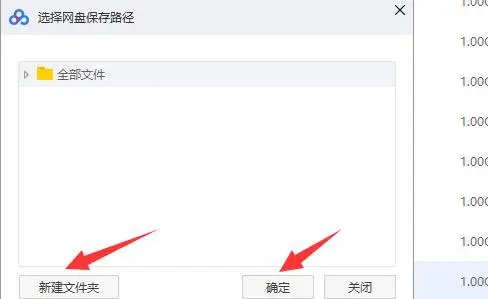
4、右键点击这个因为百度网盘网络异常无法下载的文件,对该文件进行重命名,再点击下载。最后,用户会发现百度网盘网络不再异常了。 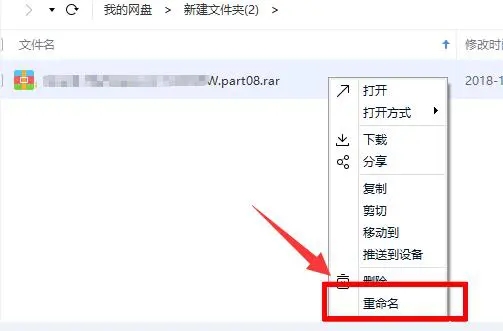 标签
百度网盘
标签
百度网盘
Steam出现错误代码105的怎么办?Steam出现错误代码105解决办法 下一篇 > 百度网盘下载失败错误代码1252001解决方法 相关教程 别人分享百度网盘的文件怎么下载到电脑? 百度网盘会员到期后超过的文件会怎样? 百度网盘会员怎么取消自动续费?百度网盘关闭... 百度网盘下载失败1252019怎么办?百度网盘125... 百度网盘怎么修改隐藏空间密码?百度网盘修改... 百度网盘一直网络异常怎么办?百度网盘一直网... 百度网盘如何还原回收站文件?百度网盘还原回... 百度网盘如何更改下载文件路径?百度网盘更改... 百度网盘如何加密码分享?百度网盘加密分享的... 百度网盘删除的文件如何恢复?恢复百度网盘删...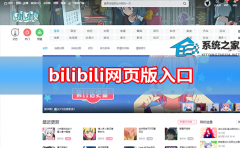
bilibili网页版入口_哔哩哔哩网页版入口地址分享 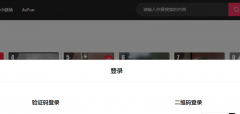
快手网页版入口_快手网页版入口地址分享 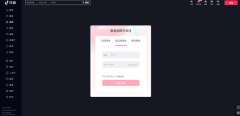
抖音网页版入口_抖音网页版入口地址分享 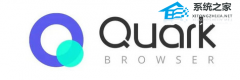
夸克浏览器网页版入口_夸克浏览器网页版链接分享 发表评论共0条  没有更多评论了
没有更多评论了
评论就这些咯,让大家也知道你的独特见解 立即评论以上留言仅代表用户个人观点,不代表系统之家立场 |
【本文地址】